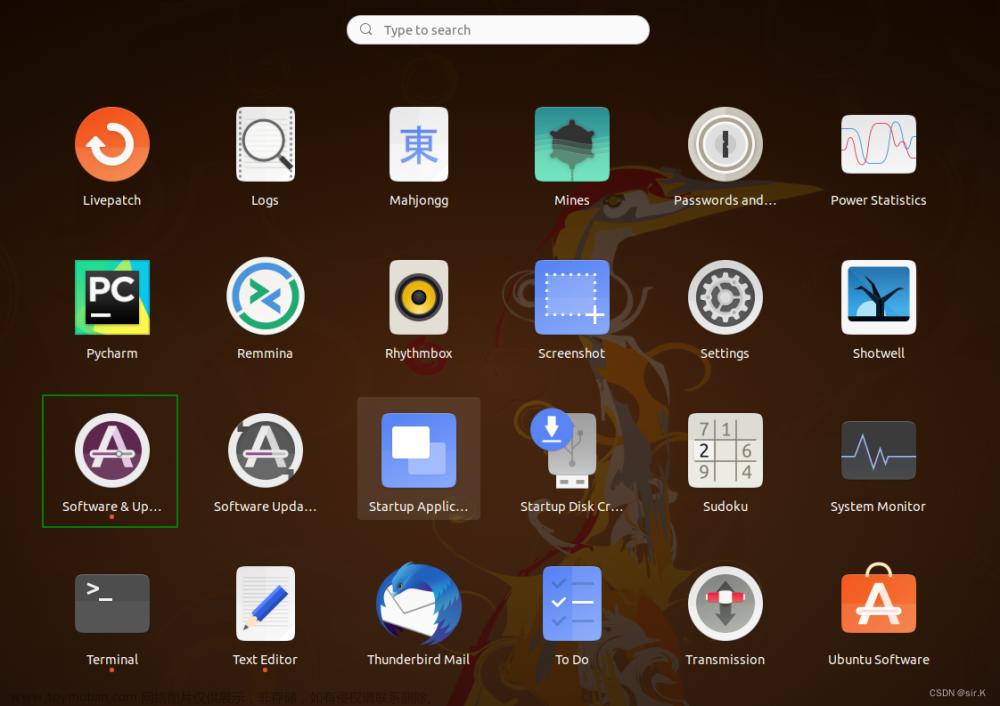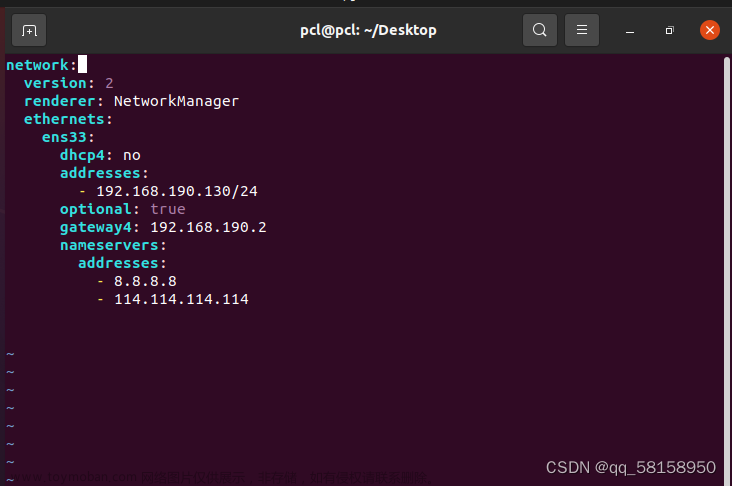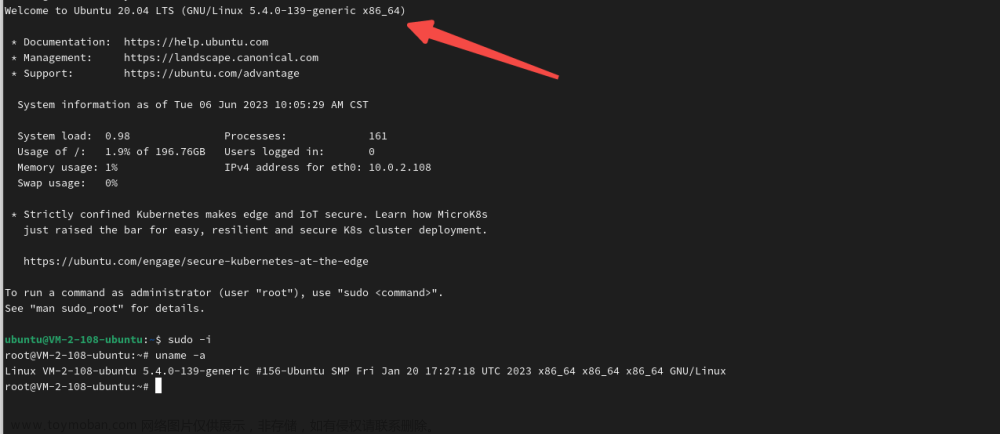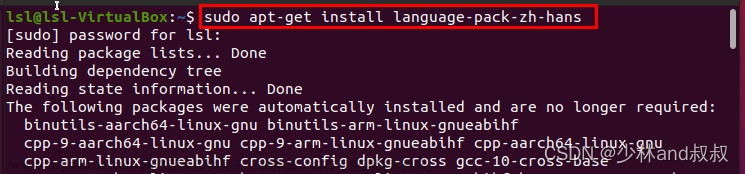简言
Mono是Linux环境下C#的开发、编译及运行环境。gtk是gnome独具特色的图形库,Mono对它进行了C#封装。Linux环境下,许多的编程语言使用gtk界面库,有比较好的编程群众基础。另外,Mono相对于DOTNET来说要轻量许多,它们有着不同的定位,未来C# xamarin.forms定位在移动设备,现在Mono的CLR已经在Android和IOS上支撑C#程序运行了。
Mono develop环境安装好后是下面的样子(具体如何安装放到最后写)

练习的功能:
Menu, CheckButton, ColorPicker, AboutDialog, RadioButton, Text entry, FontDialog, TreeView, Listbox, Combobox, Cario, async file write.

新建解决方案


起项目名称,解决方案名称,然后点击创建,生成如下的程序框架。gtk的印记还有,但已经基本上是C#形式了。编辑器的左侧是解决方案,右侧是工具箱,它旁边是选择大纲方式和相关属性等,还有单元测试。

看一下左侧的解决方案,点开后列出了引用、用户界面,主窗口.cs 和程序.cs,右键点击MainWindow.cs、再点打开方式、然后点窗口设计器。
窗体设计

类似Visual Studio,源代码和设计器在底部上方可选,右边的工具箱点击打开,gtk的插件就都出来了,设计器看上去很精巧。

从右侧的工具箱中拖个vbox到窗体上,自动成为三栏,而且都是撑开的,不是glade或wxsmith或wxformbuilder那种缩得小小的,与winform设计习惯相近。在任一栏上右键,均可添加(insert before或insert after)、删除栏目,因此属性页上不再有设置栏目的的功能。

自上至下从右侧分别拖入一个entry,一个button,再加一个button,并将vbox的homogeneous属性打勾,让vbox为widgets平均分配三栏空间。

如果让三个widget占满各自的空间,则在相应widget的属性中去掉autosize的勾,改勾选expand让它变宽,改fill让它变胖,控件就随vbox满空间变化了。

信号设置
在相应widget控件的信号处找到需要的event比如clicked,双击则自动出现处理过程名称。

如果此时到“源”页面去看,处理过程prototype已经产生了,就是左侧最下面那个onButton5Clicked。

在相应处理过程中分别填写 entry2.text = "Hello!" 和 Application.Quit(),后面都用分号结尾。在键入code的时候,有跟随提示的,直接选中回车就自动写好的。

保存一下,然后在顶部菜单上找生成-全部生成,或F8全部生成,F5调试运行。
 文章来源:https://www.toymoban.com/news/detail-796659.html
文章来源:https://www.toymoban.com/news/detail-796659.html
有了设计器支持,在mono上开发c#程序就方便多了,与qt的设计器具有同样的方便性。设计器有了,接下来将操作对widgets的使用和针对gtk的C#程序编写。文章来源地址https://www.toymoban.com/news/detail-796659.html
到了这里,关于Ubuntu20.4 Mono C# gtk 编程习练笔记(一)的文章就介绍完了。如果您还想了解更多内容,请在右上角搜索TOY模板网以前的文章或继续浏览下面的相关文章,希望大家以后多多支持TOY模板网!